
Tendo problemas com seu O controle remoto do Chromecast não está emparelhando can be disappointing, however, dread not - there are seven fixes you can take to address the problem. Don't be perplexed, just follow this passage to take action!
Índice
Why Won't Chromecast Remote Pair?
Existem inúmeras causas por trás disso, incluindo as baterias descarregadas usuais instaladas e objetos obstrutivos. Além disso, problemas básicos de software ou hardware também podem ser vistos como fatores chave. Por favor, continue lendo para restaurar seu controle remoto Chromecast desvinculado e lembre-se de usar o controle remoto para controlar sua TV após tentar cada solução.
7 Fixes - Google Chromecast Remote Not Pairing
If your Chromecast remote isn't pairing with your device, don't worry. Whether you're setting up in your living room or bedroom, you can often fix the problem yourself with a few straightforward steps. Follow this quick guide to reconnect your remote and get it working again in no time.
Solução 1. Verifique as baterias
Check if the batteries are still working or correctly installed. You can remove the remote's batteries and ensure that the positive and negative ends of each battery are matched unerringly.
- + combinações + e - para -
- A mola de baixo corresponde ao lado plano/negativo.
- O fundo plano combina com o lado elevado/positivo.
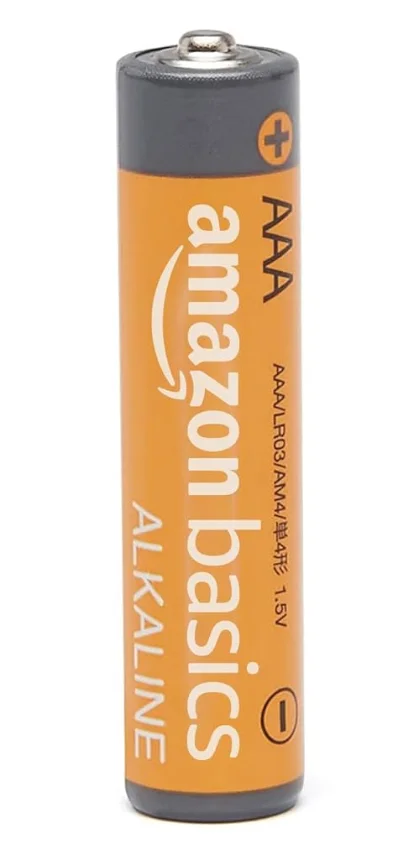
Se as baterias estiverem descarregadas, substitua-as por novas. O controle remoto do Chromecast precisa de 2. Pilhas AAA que você pode comprar em lojas online ou algumas lojas de varejo.
Solução 2. Remover Obstruções
Quando seu controle remoto do Google TV não estiver emparelhando, verifique se seu controle remoto está dentro do alcance e se não há obstáculos entre o controle remoto e sua TV. Muitos objetos desconhecidos podem interferir no sinal do controle remoto, como paredes, móveis e equipamentos eletrônicos próximos.
Solução 3. Reinicie o Chromecast
If the two above basic methods cannot relieve your vexation, you need to restart your Chromecast first. It is a straightforward process to fix your remote connectivity issues and improve other streaming problems you're experiencing.
Paso 1. Desconecte seu Chromecast da fonte de alimentação e espere pelo menos 5 segundos.
Paso 2. Conecte-o novamente e, em seguida, tente usar o controle remoto para controlar seu Chromecast novamente.
Solução 4. Reemparelhar o controle remoto do Chromecast
Ainda está com problemas para emparelhar o controle remoto do Chromecast? Pode ser hora de tentar re-emparelhar o controle remoto do Chromecast. Para isso, certifique-se de que seu dispositivo Chromecast esteja ligado e conectado à TV.
Paso 1. Use outros controles remotos emparelhados ou os botões físicos da sua TV para navegar até Configurações.
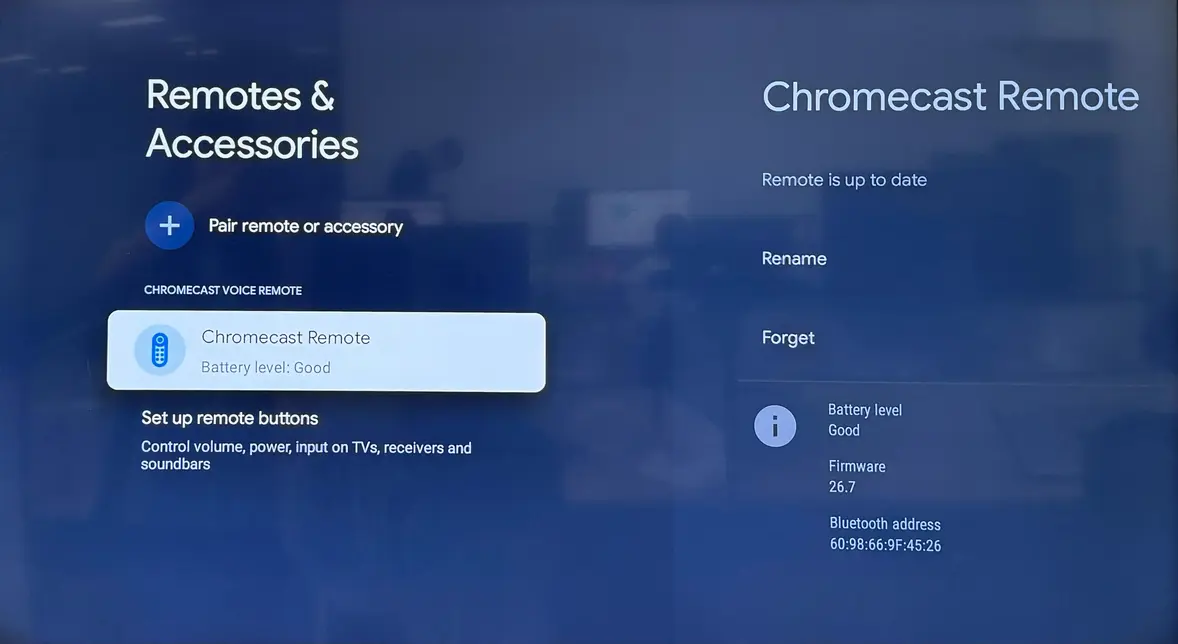
Etapa 2. Selecione Controles e Acessórios > Controle remoto do Chromecast > Esquecer o controle remoto desemparelhado > Sim.
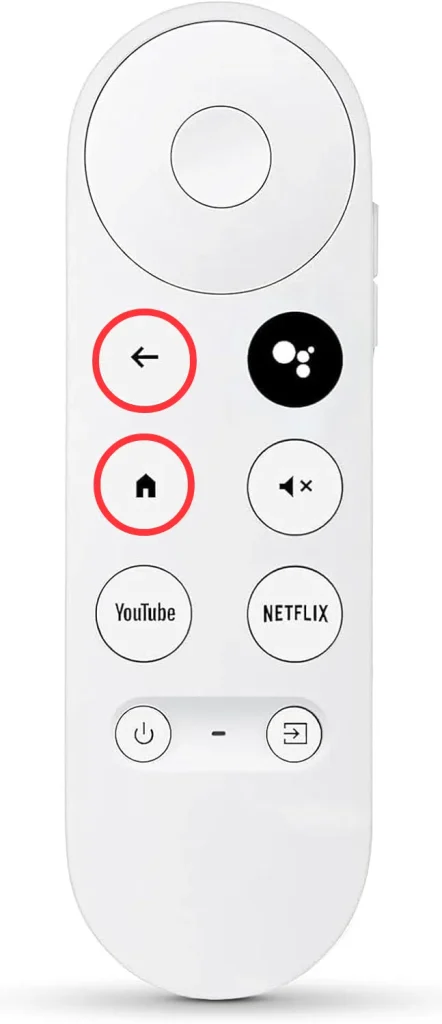
Paso 3. Hold the casa e voltar Botões por alguns segundos para reparar e conectar novamente ao seu Chromecast.
Solução 5. Atualizar Chromecast
If your Chromecast remote still can't pair, it's worth checking for updates. That option can also fix an abundance of Chromecast remote bugs. To get the latest version of Google Chromecast, follow these steps below:
Paso 1. Abra a TV à qual seu Chromecast está conectado e use o botão físico da sua TV para abrir a Configurações Ao clicar na sua foto de perfil ou ícone no canto superior direito.
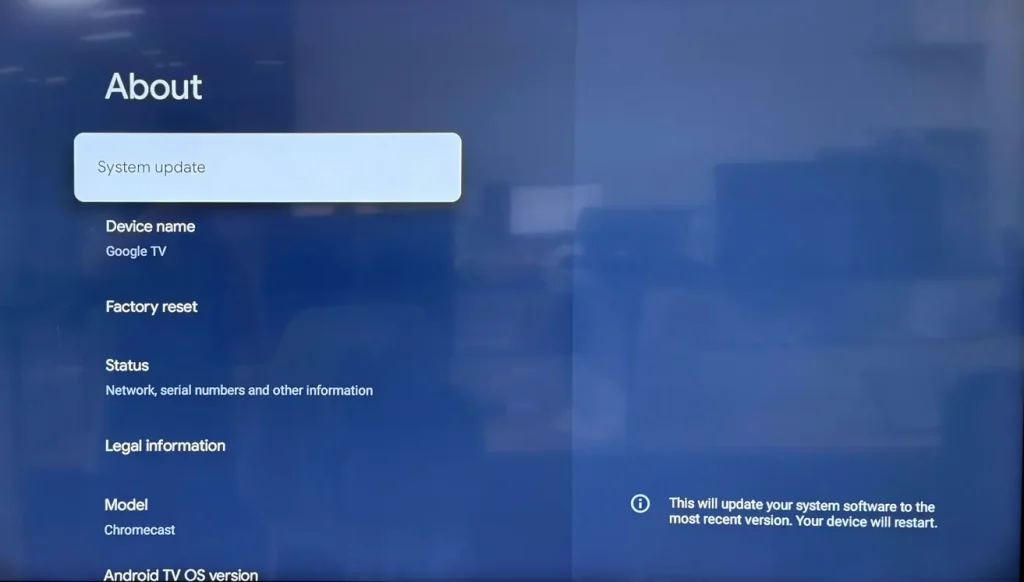
Paso 2. Select System > Sobre > Atualização do sistema E aguarde o sistema verificar se há atualizações. Se disponível, escolha o Baixar botão para iniciar a instalação.
Solução 6. Redefinição de Fábrica
Como resolver quando o controle remoto do Chromecast continua desemparelhando? Se nenhuma dessas soluções funcionar, existe a última opção. Você pode redefinir o Chromecast e redefinir o controle remoto do Chromecast para corrigir o problema de desemparelhamento. Caso isso também não ajude, você pode entrar em contato com o suporte do Google Chromecast para obter mais assistência.

Para redefinir seu Chromecast, você precisa verificar se o Chromecast está conectado à TV e ligado. Pressione e mantenha pressionado o Reiniciar Mantenha pressionado o botão na parte traseira do seu Chromecast até que a luz LED acenda e comece a piscar em amarelo. Quando a luz ficar branca contínua, solte o botão e aguarde o Chromecast reiniciar.
Para redefinir seu controle remoto do Chromecast, basta remover as baterias e esperar 5 minutos. Reinsira as baterias enquanto pressiona o casa Pressione o botão, depois solte o botão quando as luzes LED começarem a piscar.
Solução 7. Use o aplicativo Google Home
Além disso, você pode baixar o aplicativo Google Home para substituir o controle remoto do Chromecast não emparelhado e controlar seu Chromecast como um controle remoto virtual.
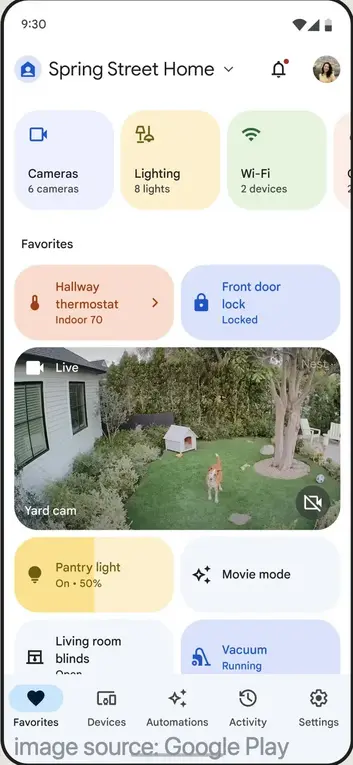
Como usar o Google Home:
Paso 1. Baixe o aplicativo Google Home no seu dispositivo móvel. Certifique-se de que seus dispositivos estejam na mesma rede sem fio e que seu Chromecast esteja conectado e ligado.
Paso 2. Entre em uma conta existente ou crie uma nova, em seguida toque no + ícone no canto superior esquerdo e escolha Suba o dispositivo e Novos dispositivos Procurar por um dispositivo próximo para conectar.
Bônus: Adote um Aplicativo de Espelhamento de Tela do Chromecast
What can you do when the Chromecast remote won't pair? Lucky for you, there is a bonus app prepared for you. The Aplicativo de transmissão para Chromecast Suporta todos os dispositivos Chromecast. Além disso, possui protocolos de criptografia seguros para proteger sua privacidade e garantir que seus dados pessoais estejam seguros.
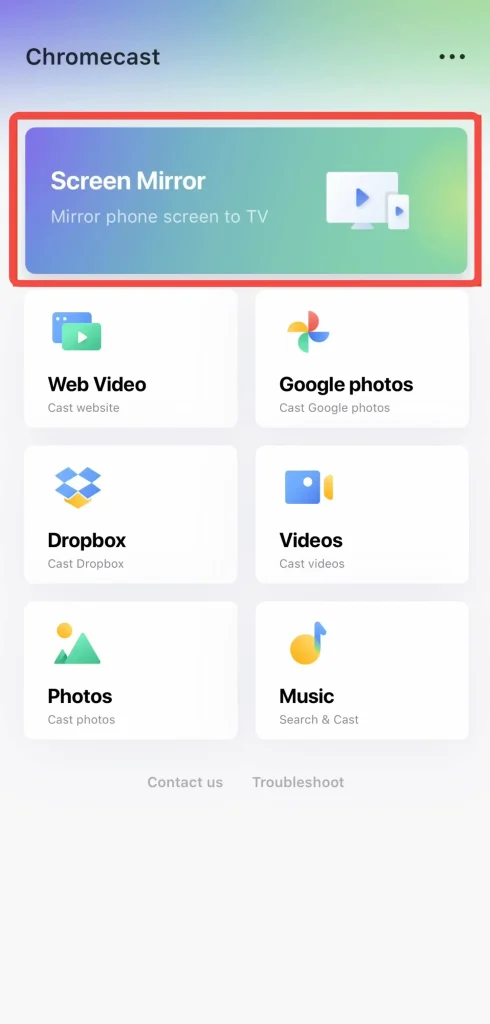
O aplicativo de terceiros da BoostVision allows you to cast local albums, web videos, and cloud media files from phone to TV. Now let's learn about how to use it:
Baixe o TV Cast para o Chromecast
Paso 1. Conecte seu telefone e TV à mesma rede Wi-Fi, depois baixe o aplicativo no seu telefone.
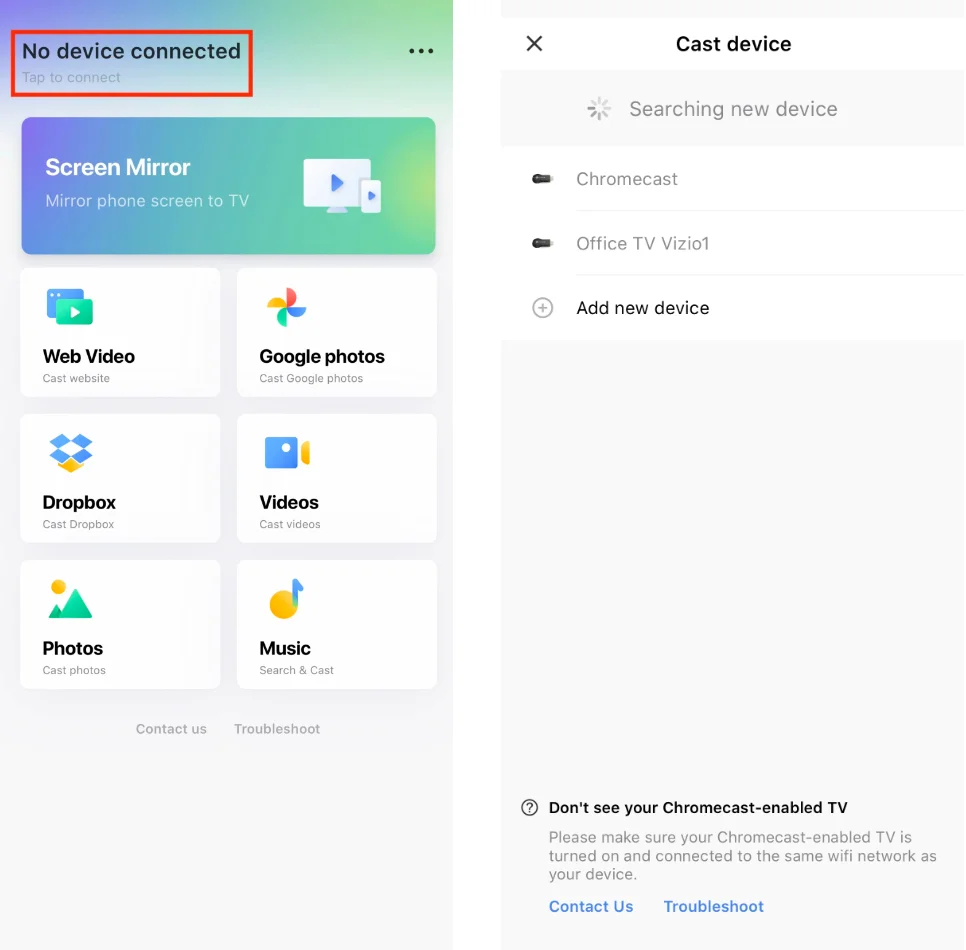
Paso 2. Abra o aplicativo e toque na entrada de pareamento para escolher sua TV para emparelhar, depois toque no Conectar botão para confirmar.
Paso 3. Quando terminar o processo de pareamento, você pode tocar nas funcionalidades conforme as instruções na tela para transmissão ou espelhamento de tela do que você quiser.
Veredito Final
If your Google TV remote isn't pairing, there are a few simple steps you can take to try. Additionally, you can use the Google Home app or a TV cast app for Chromecast as an alternative. If you're still having trouble, don't hesitate to reach out to Google Support for help.
FAQ sobre o Controle Remoto do Chromecast Não Emparelhando
P: Por que o controle remoto do meu Google Chromecast não está emparelhando?
Isso pode ser influenciado pelas baterias descarregadas dentro, ou ser perturbado por obstáculos como paredes, móveis e equipamentos eletrônicos próximos. Além disso, problemas básicos de software ou hardware também podem ser vistos como fatores chave.
P: Como faço para redefinir meu controle remoto do Chromecast?
- Remova ambas as baterias do controle remoto e espere por cinco minutos.
- While pressing the casa Botão, reinsira as baterias.
- Releasethe casa Pressione o botão quando a luz LED começar a piscar. (O LED não está marcado, na frente do controle remoto abaixo do Poder e Entrada buttons. It's only visible when it's showing a status light.)
- If your Chromecast remote doesn't re-pair automatically, press and hold the casa e voltar mantenha os botões pressionados por três segundos.








